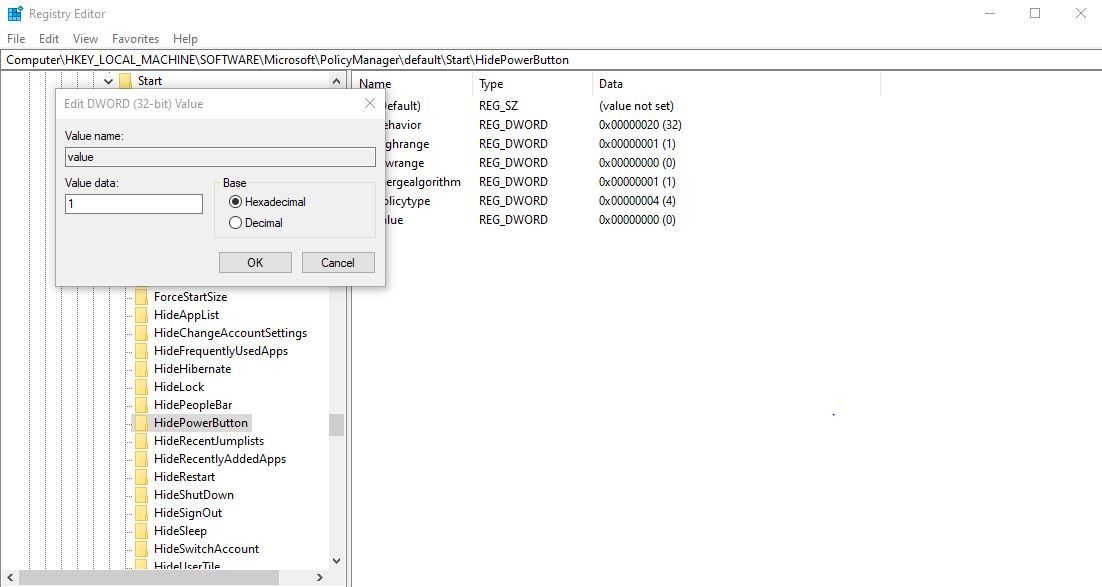วิธีซ่อนปุ่มเปิดปิดจากเมนู Start บน Windows 10 และ 11
ปุ่มเปิด/ปิดบนเมนูเริ่มของ Windows เป็นเครื่องมือที่มีประโยชน์ในการปิด Windows 10 ของคุณอย่างรวดเร็ว หรือเพียงคลิกที่ปุ่มเริ่มจากแถบงานด้านล่าง แล้วคุณจะพบปุ่มเปิด/ปิดที่มุมซ้ายล่าง
แท้จริงแล้วมีข้อเสียหลายประการที่เกี่ยวข้องกับวิธีการป้องกันนี้ แม้แต่เด็กเล็กหรือผู้ใช้โดยไม่ได้ตั้งใจก็อาจปิดคอมพิวเตอร์โดยไม่ได้ตั้งใจ เพื่อลดความเสี่ยงของการเข้าถึงโดยไม่ได้รับอนุญาต เราอาจพิจารณาปกปิดปุ่มเปิด/ปิดบนอุปกรณ์ของตนโดยสิ้นเชิง
วิธีซ่อนปุ่มเปิดปิดบนเมนู Start บน Windows 10 หรือ 11
มีหลายวิธีในการปรับแต่งประสบการณ์การใช้งาน Windows ของตัวเอง เช่น การเปลี่ยนรูปลักษณ์หรือการตั้งค่าโปรไฟล์ผู้ใช้ อย่างไรก็ตาม เมื่อพูดถึงการซ่อนปุ่ม Power วิธีที่สะดวกที่สุดมักจะเป็นวิธีที่ง่ายที่สุด
อีกวิธีหนึ่งในการลบปุ่มเปิด/ปิดออกจากหน้าจอเริ่มต้นคือการจัดการรีจิสทรีของระบบปฏิบัติการที่เรียกว่า Windows
ซ่อนปุ่มเปิดปิดบนเมนู Start ด้วย Windows Registry
การแก้ไขรีจิสทรีของ Windows ค่อนข้างไม่ปลอดภัย ดังนั้นจึงจำเป็นที่คุณจะต้องสร้างการสำรองข้อมูลก่อนที่จะทำการเปลี่ยนแปลงใดๆ ด้วยการทำเช่นนี้ คุณสามารถมั่นใจได้ว่าระบบของคุณยังคงได้รับการปกป้องจากผลกระทบที่ไม่ได้ตั้งใจซึ่งเป็นผลมาจากการเปลี่ยนแปลงค่าวิกฤต
หลังจากขั้นตอนการสำรองข้อมูล Windows Registry โปรดดำเนินการตามขั้นตอนถัดไปเพื่อปกปิดปุ่ม Power ภายในระบบปฏิบัติการ Windows
หากต้องการเข้าถึงกล่องโต้ตอบเรียกใช้ คุณสามารถใช้แป้นพิมพ์ลัดบนระบบปฏิบัติการ Windows ของคุณได้ เพียงกดปุ่ม “Windows” ร่วมกับปุ่ม “R” บนแป้นพิมพ์เพื่อเปิดเครื่องมือที่มีประโยชน์นี้
โปรดป้อนคำว่า"regedit"ในพรอมต์คำสั่งหรือเทอร์มินัล ตามด้วยการกดปุ่ม Enter เพื่อดำเนินการ
⭐ ใน Registry Editor ให้ไปที่ตำแหน่งต่อไปนี้:
HKEY_LOCAL_MACHINE\SOFTWARE\Microsoft\PolicyManager\default\Start\HidePowerButton
เมื่อต้องการปรับเปลี่ยนค่ารีจิสทรีใน Windows ให้ทำตามขั้นตอนเหล่านี้:1. เปิด Registry Editor โดยพิมพ์"regedit"ในกล่องโต้ตอบ Run หรือแถบค้นหา2. นำทางไปยังกลุ่มรีจิสทรีและคีย์ย่อยที่ต้องการโดยใช้บานหน้าต่างด้านซ้ายของตัวแก้ไข3. เลือกค่ารีจิสทรีเฉพาะที่คุณต้องการแก้ไข4. คลิกขวาที่ค่าที่เลือกและเลือก"ลบ"หรือ"แก้ไข"ขึ้นอยู่กับว่าคุณต้องการลบหรือแก้ไขค่าปัจจุบัน หากคุณเลือก"แก้ไข"หน้าต่างใหม่จะปรากฏขึ้นเพื่อให้คุณป้อนประเภทข้อมูลใหม่ (ไม่ว่าจะเป็นสตริงหรือไบนารี่) และระบุค่าที่ต้องการเป็นจำนวนเต็ม
เพื่อปกปิดปุ่ม Power ภายในเมนู Start คุณจำเป็นต้องยุติการทำงานของ Registry Editor และเริ่มการรีบูตระบบในช่วงสั้นๆ หลังจากการกระทำนี้ ฟังก์ชันดังกล่าวควรจะคงอยู่ตลอดไป
วิธีนำปุ่มเปิดปิดกลับมา
หากต้องการกลับมาใช้งานปุ่มเปิด/ปิดอีกครั้งในอนาคต เพียงคืนค่าการปรับที่ดำเนินการไปก่อนหน้านี้ เพื่อให้บรรลุเป้าหมายนี้ ให้วางเคอร์เซอร์ไว้เหนือคีย์เวิร์ด"Value"และแก้ไขค่าจาก"1"เป็น"0"
การซ่อนปุ่มเปิดปิดใน Windows 10 และ 11
ในบางกรณี ปุ่มเปิด/ปิดบนระบบปฏิบัติการ Windows อาจทำให้เกิดการปิดเครื่องโดยไม่ได้ตั้งใจ โดยเฉพาะอย่างยิ่งเมื่ออุปกรณ์อยู่ใกล้แค่เอื้อมโดยบุคคลที่ไม่ใช่ผู้ใช้ที่ได้รับอนุญาต เพื่อป้องกันการเข้าถึงโดยไม่ได้รับอนุญาต เราอาจปกปิดปุ่มเปิด/ปิดดังที่แสดงไว้ก่อนหน้านี้ในวิธีการก่อนหน้านี้ของเรา